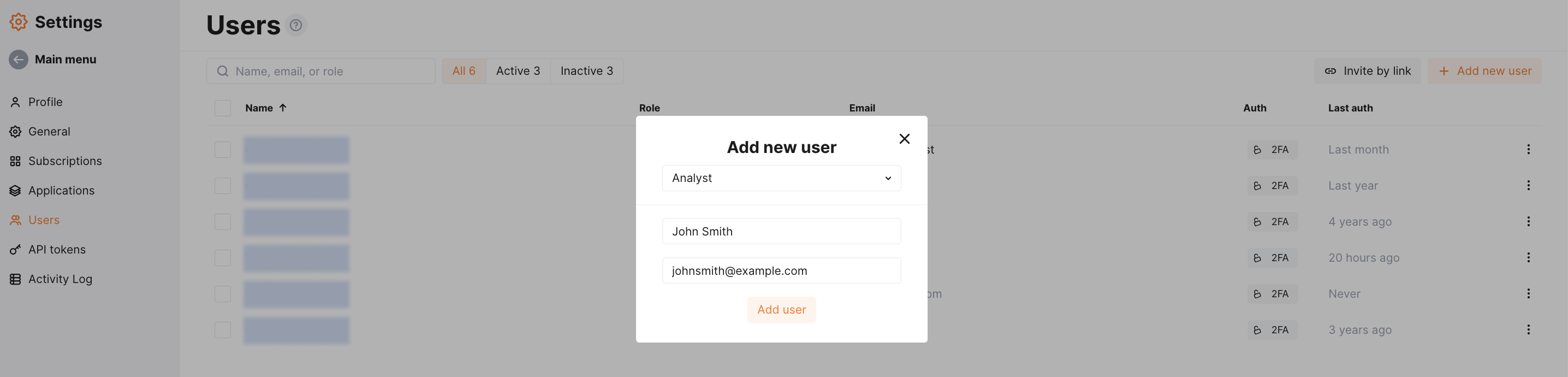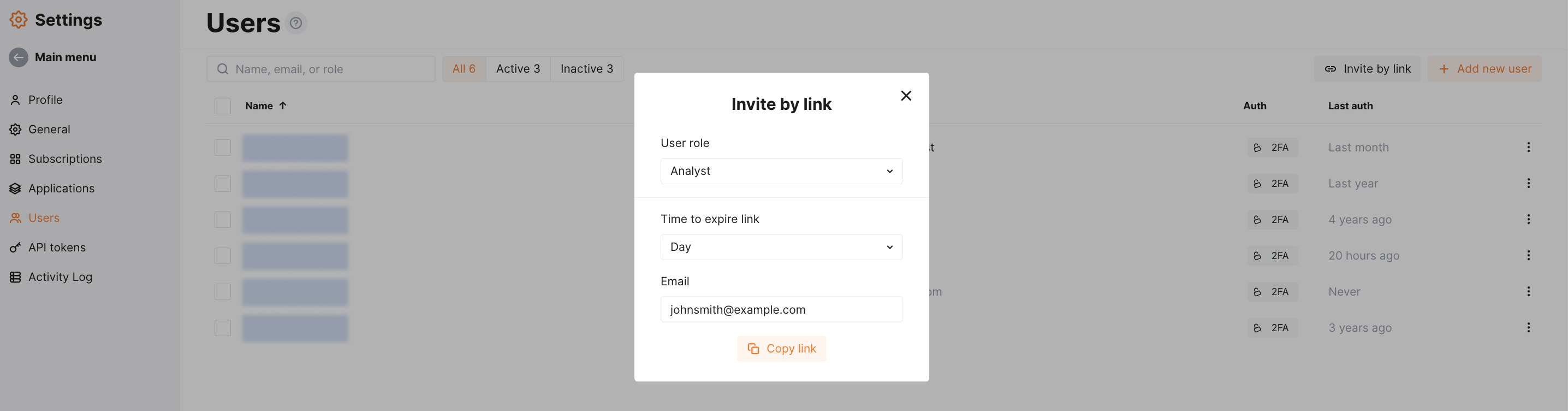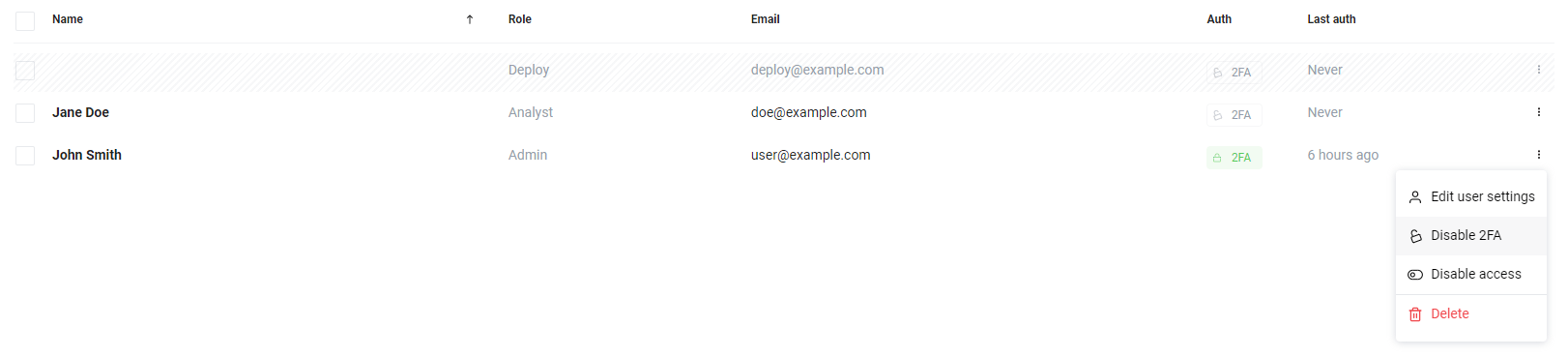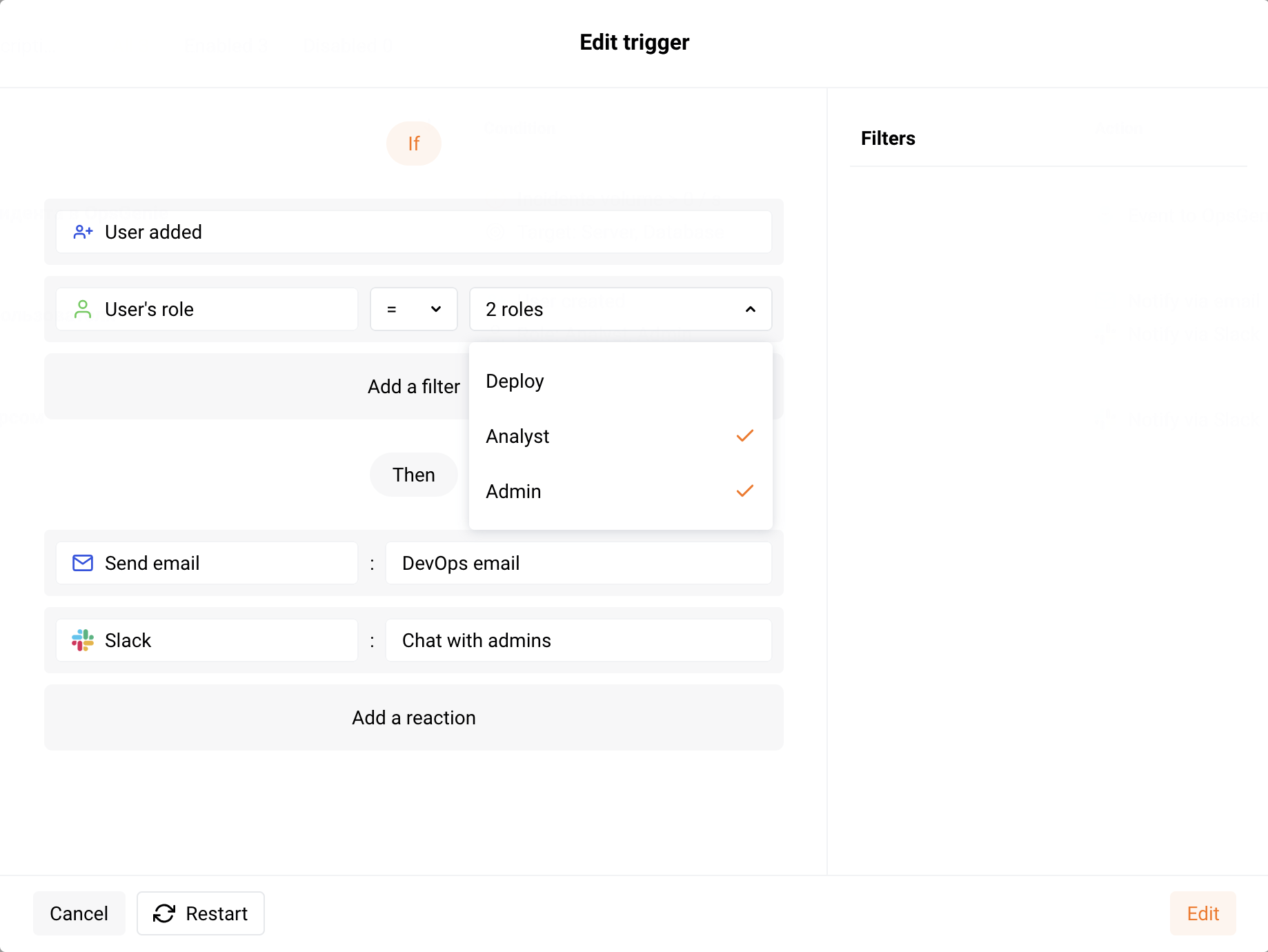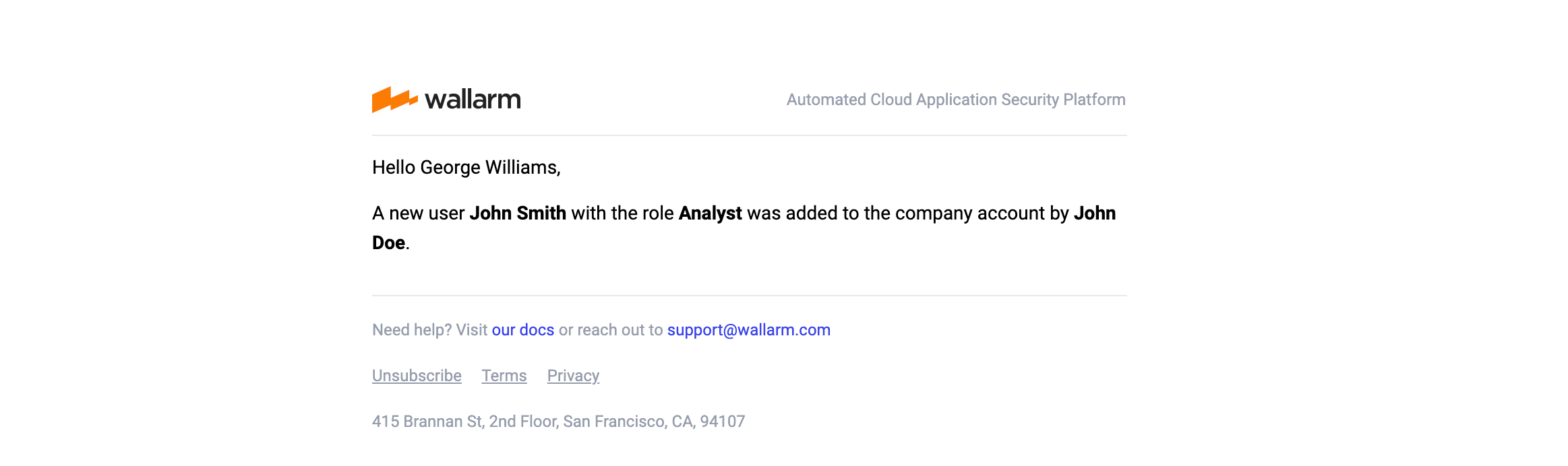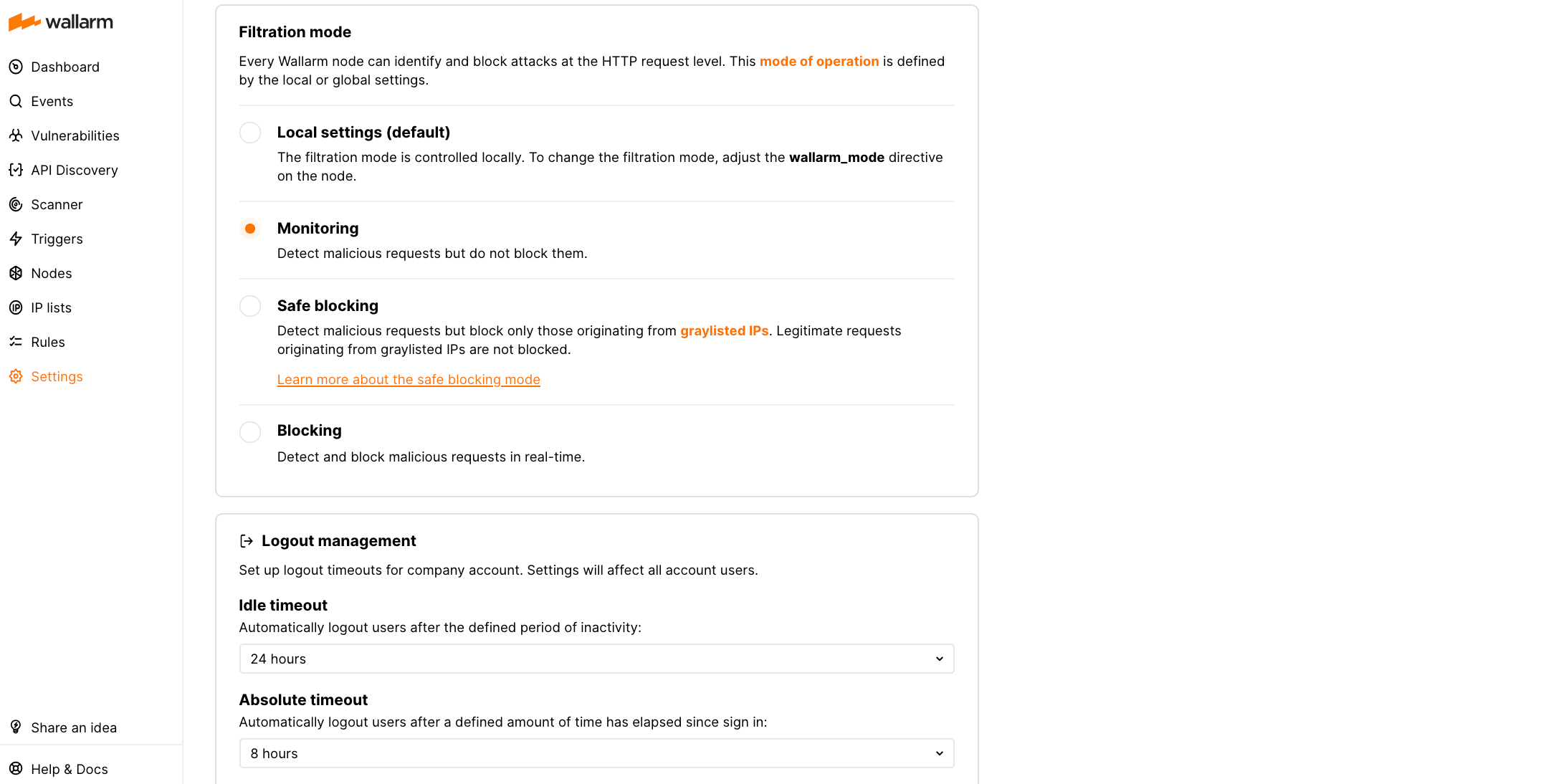إدارة المستخدمين¶
قم بدعوة أعضاء فريقك للانضمام إلى حساب Wallarm الخاص بك وتخصيص دور معين لكل منهم للحفاظ على المعلومات الحساسة وتحديد الإجراءات في الحساب. يمكنك إدارة المستخدمين تحت القسم الإعدادات → المستخدمين.
فقط أدوار المسؤول والمسؤول العام لديهم صلاحيات إدارة المستخدمين.
أدوار المستخدمين¶
يمكن لمستخدمي Wallarm أن يكونوا بالأدوار التالية:
-
المسؤول بحيث يملكون الولوج إلى جميع الإعدادات الخاصة بـ Wallarm.
-
المحلل بحيث يملكون الولوج لرؤية الإعدادات الاساسية لـ Wallarm, وإدارة المعلومات حول الهجمات، الحوادث والثغرات الأمنية.
-
للقراءة فقط بحيث يملكون الولوج لرؤية الإعدادات الأساسية لـ Wallarm.
-
مطور API بحيث يملكون الولوج لعرض وتحميل جرد API المكتشف من خلال وحدة اكتشاف API. هذا الدور يسمح بتمييز المستخدمين الذين تتطلب مهامهم فقط استخدام Wallarm للحصول على بيانات حقيقية عن واجهات برمجة التطبيقات في الشركة. هؤلاء المستخدمين ليس لديهم الولوج إلى أي أقسام من الواجهة الرئيسية لـ Wallarm ما عدا اكتشاف API، وواجهتها، و الإعدادات → الملف الشخصي.
-
التوزيع بحيث يملكون الولوج لإنشاء عقد تصفية Wallarm باستخدام البرنامج النصي
addnodeوبدون الحاجة للولوج إلى الواجهة الرئيسية لـ Wallarm.استخدام دور التوزيع لتثبيت عقدة Wallarm 4.0
يوصى بأن يستخدم دور التوزيع فقط لتثبيت العقد 3.6 وما هو أقل من ذلك، حيث أن البرنامج النصي
addnodeلم يعد مستخدمًا في الإصدار 4.0.
تتيح لك خاصية التعدد الكائن أيضا استخدام الأدوار العالمية المسؤول العام، والمحلل العام، والقراءة العامة فقط. توفر الأدوار العالمية للمستخدمين الوصول إلى حساب المستأجر الفني والحسابات المستأجرة المرتبطة، بينما توفر الأدوار العادية للمستخدمين الوصول فقط إلى حساب المستأجر الفني.
توفر المعلومات التفصيلية حول الحق في الوصول إلى كيانات Wallarm الخاصة بأدوار المستخدم المختلفة في الجدول أدناه. يشمل إدارة الكيان إنشاء الكيان، وتحريره، وحذفه.
| الكيان | المسؤول / المسؤول العام | المحلل / المحلل العام | صلاحية القراءة فقط / القراءة العامة فقط | مطور API |
|---|---|---|---|---|
| عقد التصفية | رؤية وإدارة | رؤية | رؤية | - |
| الواجهة الرئيسية | رؤية | رؤية | رؤية | - |
| الهجمات | رؤية وإدارة | رؤية وإدارة | رؤية | - |
| الحوادث | رؤية وإدارة | رؤية وإدارة | رؤية | - |
| الثغرات الامنية | رؤية وإدارة | رؤية وإدارة | رؤية | - |
| جرد API من خلال اكتشاف API | رؤية وإدارة | رؤية وإدارة | - | رؤية وتحميل |
| المواصفات الخاصة بـAPI | رؤية وإدارة | رؤية | رؤية | رؤية |
| الماسح الضوئي | رؤية وإدارة | رؤية وإدارة | رؤية | - |
| المحفّزات | رؤية وإدارة | - | - | - |
| قوائم IP | رؤية، إدارة، وتصدير | رؤية، إدارة، وتصدير | رؤية وتصدير | - |
| القواعد | رؤية وإدارة | رؤية وإدارة | رؤية | - |
| كشف جرائم الإعتمادات | رؤية وإدارة | رؤية وإدارة | رؤية | - |
| حماية BOLA | رؤية وإدارة | رؤية | - | - |
| التكاملات | رؤية وإدارة | - | - | - |
| نمط الترشيح | رؤية وإدارة | رؤية | رؤية | - |
| التطبيقات | رؤية وإدارة | رؤية | رؤية | - |
| المستخدمين | رؤية وإدارة | - | رؤية | - |
| سجل النشاط | رؤية | - | رؤية | - |
دعوة مستخدم¶
يمكنك إضافة مستخدم لحسابك باستخدام طريقتين، كلاهما يتضمنان إنشاء ومشاركة رابط الدعوة. يمكنك إما أن تجعل Wallarm ترسل تلقائيا الرابط الدعوة إلى البريد الإلكتروني الخاص بالمستخدم المحدد أو مشاركة الرابط مباشرة مع المستخدم.
دعوة البريد الإلكتروني التلقائية¶
بالنسبة لهذه الوسيلة، قم بتحديد دور المستخدم، والبريد الإلكتروني، والأسماء مقدما، وسيقوم Wallarm تلقائيا بإرسال بريد دعوة يحتوي على رابط لتسجيل الدخول وتعيين كلمة مرور إلى بريد المستخدم المحدد. يجب على المستخدم ثم اتباع الرابط لإكمال عملية التسجيل.
لإرسال رابط الدعوة تلقائيًا، انقر على الزر إضافة مستخدم جديد وأكمل النموذج:
بعد تقديم النموذج، سيتم إضافة المستخدم إلى قائمة المستخدمين الخاصة بك وسيتلقى بريدًا إلكترونيًا يحتوي على رابط الدعوة.
مشاركة الرابط الدعوة يدويا¶
قم بإنشاء رابط للدعوة من خلال تحديد بريد العضو في فريقك، ودوره، ومدة الرابط باستخدام الخيار الدعوة عبر الرابط. ثم شارك هذا الرابط مع المستخدم المعني.
يؤدي هذا الرابط إلى صفحة التسجيل في Wallarm لإنشاء حسابهم عن طريق اختيار كلمة مرور وإدخال اسمهم.
بعد التسجيل، سيتم إضافتهم إلى قائمة المستخدمين الخاصة بك وسيتلقون بريدًا إلكترونيًا لتأكيد.
تغيير إعدادات المستخدم¶
بمجرد ظهور المستخدم في قائمة المستخدمين، يمكنك تحرير إعداداتهم باستخدام خيار تعديل إعدادات المستخدم من القائمة المستخدم المقابلة. يسمح لك هذا بتغيير دور المستخدم المخصص لهم، والاسم الأول، واسم العائلة.
تعطيل التوثيق الثنائي (2FA)¶
إذا كان لدى المستخدم توثيق ثنائي (2FA) ممكّن وتحتاج إلى إعادة تعيينه، حدد خيار تعطيل 2FA من قائمة المستخدم. أكد العملية بإدخال كلمة مرور حساب المسؤول الخاص بك في Wallarm.
هذا سيعطل التوثيق الثنائي للمستخدم المحدد. يمكن للمستخدم إعادة تمكين التوثيق الثنائي من خلال إعدادات ملفهم الشخصي.
تعطيل وحذف المستخدمين¶
-
لتعليق قدرة تسجيل دخول حساب Wallarm للمستخدم مؤقتًا دون حذف معلومات حسابهم، استخدم خيار تعطيل الوصول بجوار اسمهم. تحديد هذا الخيار يعرفهم بالرمادي في القائمة الرئيسية للمستخدمين ويقوم بإدراجهم تحت علامة التبويب معطل. أعد تنشيط حسابهم عن طريق اختيار تمكين الوصول، مما يتيح لهم تسجيل الدخول والوصول إلى Wallarm مرة أخرى.
-
للإزالة الدائمة ولسحب حق الولوج لتسجيل الدخول إلى الأبد، حدد حذف المستخدم من قائمة المستخدم. هذا الإجراء يزيلهم بشكل نهائي من قائمة المستخدمين ولا يمكن التراجع عنه.
تنبيهات المستخدمين الجدد¶
يمكنك الحصول على تنبيهات فورية عندما يتم إضافة مستخدمين جدد إلى حساب Wallarm الخاص بك عن طريق إعداد محفز بشرط تمت إضافة المستخدم. يمكنك اختيار أن يتم إعلامك عن الأدوار المحددة أو أي إضافة لمستخدم جديد.
يجب على أعضاء الفريق الذين يهتمون بهذه الإشعارات أن يقوموا بإعداد محفّزاتهم الخاصة.
مثال على المحفّز: تنبيهات المستخدم الجديد للـ Slack
إذا تم إضافة مستخدم جديد به دور مسؤول أو محلل إلى حساب الشركة في الواجهة الرئيسية لـ Wallarm، ستتم إرسال إشعار حول هذا الحدث إلى العنوان الإلكتروني المحدد في التكامل وإلى قناة Slack.
لإختبار المحفّز:
-
افتح الواجهة الرئيسية ل Wallarm → الإعدادات → المستخدمين وأضف مستخدم جديد.
-
افتح صندوق بريدك الوارد وتأكد من أن الرسالة التالية قد وصلت:
-
افتح قناة Slack وتحقق من أن الإشعار التالي قد وصل من المستخدم wallarm :
[Wallarm] المحفّز: تمت إضافة مستخدم جديد إلى حساب الشركة نوع الإخطار: إنشاء المستخدم تمت إضافة المستخدم الجديد John Smith <johnsmith@example.com> ذو الدور Analyst إلى حساب الشركة بواسطة John Doe <johndoe@example.com>. هذا الإخطار تم تحفيزه بواسطة المحفّز "مستخدم تمت إضافته". العميل: TestCompany السحابة: EUJohn Smithوjohnsmith@example.comهي معلومات عن المستخدم الجديدAnalystهو دور المستخدم الجديدJohn Doeوjohndoe@example.comهي المعلومات حول المستخدم الذي أضاف مستخدم جديدمستخدم تمت إضافتههو اسم المحفّزTestCompanyهو اسم حساب شركتك في الواجهة الرئيسية لـ WallarmEUهو السحابة الخاصة بـ Wallarm حيث تم تسجيل حساب شركتك
إدارة تسجيل الخروج¶
أدوار المسؤول والمسؤول العام يمكنهم تعيين وقت انتهاء التسجيل لحساب الشركة في الإعدادات → العام. ستؤثر الإعدادات على جميع مستخدمي الحساب. يمكن تعيين أوقات الخمول والأوقات النهائية.